光影魔术手怎么给照片添加拍摄时间
光影魔术手是一款免费的图片编辑与处理软件,很多摄影师在拍摄照片之后都会用到这款软件,在处理图片的过程中,如果想给照片添加拍摄时间,应该怎么操作呢?下面小编就给大家详细介绍一下具体的拍摄方法吧!
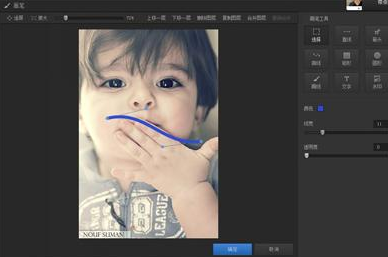
1.打开光影魔术手这款软件,进入光影魔术手的操作界面,如图所示:
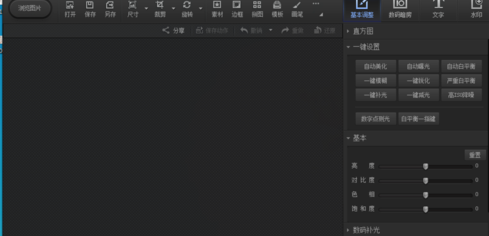
2.在这个界面内找到打开选项,如图所示:
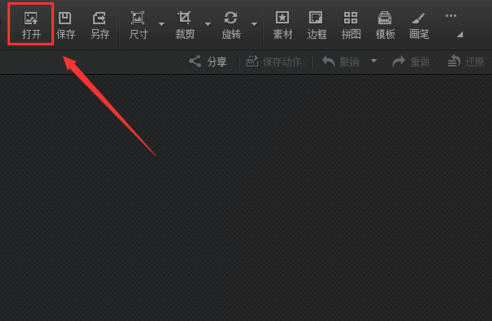
3.点击打开选项后,弹出打开图片对话框
4.在电脑里找到我们需要的图片,点击下面的打开,进入图片编辑操作界面
5.在这个界面内找到文字选项,如图所示:
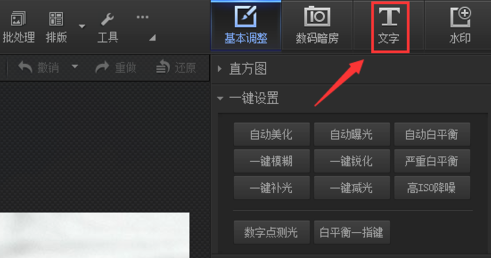
6.点击文字选项,进入文字编辑输入界面,如图所示:
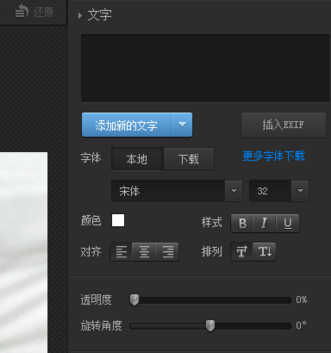
7.在该界面内找到插入EXIF选项,如图所示:
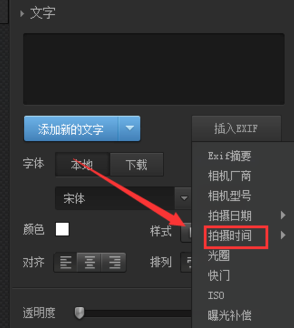
8.点击插入EXIF选项后,在其子级菜单里找到拍摄时间选项,如图所示:
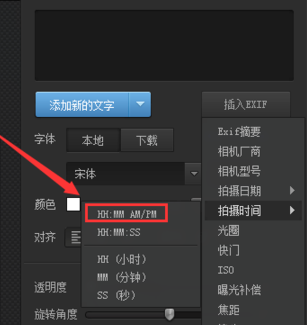
9.点击拍摄时间,进入其子级菜单,在其子级菜单里找到HH:MM AM/PM选项,如图所示:
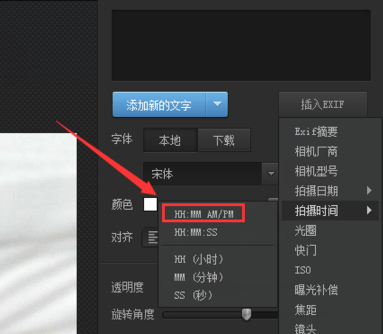
10.点击HH:MM AM/PM选项,可以看到图片里就添加上了一个编辑框,同时在文字的输入区里也出现了时间编辑文字,如图所示:
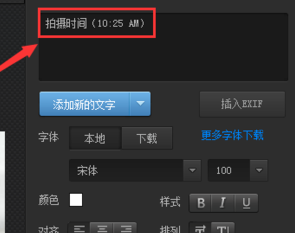
相关阅读
- 光影魔术手怎么给照片添加拍摄时间
- 光影魔术手怎么给图片添加边框
- 光影魔术手怎么处理照片 光影魔术手处理照片教程
- 光影魔术手怎么添加水印 光影魔术手添加水印教程
- 教你如何用光影魔术手快速制作组合图
- 光影魔术手教程—制作NLF花样边框
- 光影魔术手、美图秀秀、可牛影像、iSee轻量级图像处理软件之间的比较
- 光影魔术手gif动态图教程
- 光影魔术手如何调色教程
- 光影魔术手如何抠图
《光影魔术手怎么给照片添加拍摄时间》由网友“烟花凉”推荐。
转载请注明:http://www.modouwifi.com/jiaocheng/0520S1492021.html